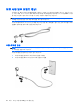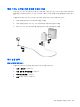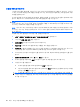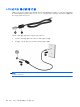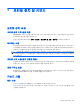HP ProBook User Guide-Windows Vista
자주 사용하는 네트워크에 연결할 수 없음
Windows 가 손상된 WLAN 연결을 자동으로 복구할 수 있습니다.
●
작업 표시줄의 오른쪽 끝에 있는 알림 영역에 네트워크 상태 아이콘이 있으면 이 아이콘을 마우
스 오른쪽 버튼으로 누른 후 메뉴에서 진단 및 복구를 누릅니다.
Windows 에 의해 네트워크 장치가 재설정되고 자주 사용하는 네트워크에 다시 연결하려는 시도
가 이루어집니다.
●
하나 이상의 WLAN 또는 LAN 드라이버만 설치되어 있고 컴퓨터가 네트워크에 연결되어 있지 않
으면 네트워크 상태 아이콘 위에 "x"가 표시됩니다.
●
알림 영역에 네트워크 상태 아이콘이 없으면 다음 단계를 따르십시오.
1.
시작을 누른 다음 검색 시작 상자에 네트워크 및 공유를 입력합니다.
2.
검색 결과 목록에서 네트워크 및 공유 센터를 누릅니다.
3.
왼쪽 창에서 진단 및 복구를 누릅니다.
네트워크 연결 창이 표시되면 Windows 에 의해 네트워크 장치가 재설정되고 자주 사용하는
네트워크에 다시 연결하려는 시도가 이루어집니다.
네트워크 상태 아이콘이 표시되지 않음
소프트웨어 드라이버가 없거나 손상된 경우에는 WLAN 을 구성한 후 네트워크 상태 아이콘이 알림 영
역에 표시되지 않습니다. Windows “장치를 찾을 수 없음” 오류 메시지가 표시될 수도 있습니다. 드라
이버를 다시 설치해야 합니다.
사용자의 컴퓨터 모델에 맞는 WLAN 장치 소프트웨어의 최신 버전을 가져오려면 다음 단계를 따르십
시오.
1.
웹 브라우저를 열어
http://www.hp.com/support 로 이동합니다.
2.
국가 또는 지역을 선택합니다.
3.
소프트웨어 및 드라이버 다운로드 옵션을 누른 다음 검색 상자에 있는 컴퓨터 모델 번호를 입력
합니다.
4.
enter 를 누르고 화면 지침을 따릅니다.
주: 사용 중인 WLAN 장치를 별도로 구입한 경우에는 해당 제조업체의 웹 사이트에서 최신 소프트
웨어를 가져옵니다.
현재 네트워크 보안 코드를 사용할 수 없음
WLAN 에 연결할 때 네트워크 키나 SSID 를 입력하라는 메시지가 표시되면 네트워크에 보안이 적용된
것입니다. 보안 네트워크에 연결하려면 현재 코드를 가지고 있어야 합니다. SSID 및 네트워크 키는 컴
퓨터를 네트워크에 식별하기 위해 사용자가 컴퓨터에 입력한 영숫자 코드입니다.
●
네트워크가 개인 무선 라우터에 연결되어 있는 경우에는 라우터 사용 설명서에서 라우터와
WLAN 장치에 동일한 코드를 설정하는 방법에 대한 지침을 참조하십시오.
●
사무실 네트워크 또는 공공 인터넷 대화방 네트워크와 같은 개인 네트워크의 경우, 네트워크 관
리자에게 문의하여 코드를 확인한 후 메시지가 표시되면 해당 코드를 입력합니다.
32
2 장 무선, 모뎀 및 LAN(근거리 통신망)